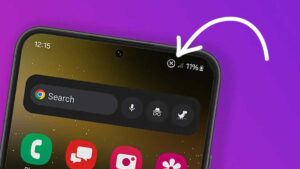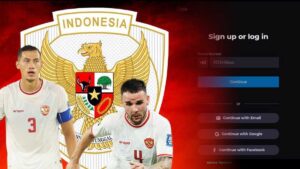Halo Sobat JBers! Pernah nggak sih, kamu lupa password atau PIN HP Android kamu? Pasti bikin panik ya, apalagi kalau ada data penting di dalamnya. Walaupun Android punya banyak fitur keamanan canggih seperti face recognition dan sensor sidik jari, PIN atau pola masih jadi metode utama buat jaga-jaga akses ke HP kita.
Tenang aja, ada banyak cara yang bisa kamu coba buat buka lagi HP kamu kalau lupa password atau PIN. Beberapa cara lebih mudah diakses dibanding yang lain, tapi semuanya bisa dicoba dan gratis!
Metode untuk Membuka HP Tanpa Password
1. Smart Lock
Smart Lock adalah fitur khusus di Android yang bikin HP kamu tetap kebuka dalam kondisi tertentu yang udah kamu atur sebelumnya. Fitur ini bermanfaat banget kalau udah disetting dari awal dan bisa jadi solusi kalau kamu lupa PIN, pola, atau password.
Nah, Smart Lock ini bisa otomatis buka HP kamu dalam kondisi tertentu, misalnya kalau kamu ada di lokasi yang kamu tandai aman (kayak rumah kamu) atau kalau HP terhubung ke jaringan WiFi yang aman. Supaya cara ini bisa berhasil, kamu harus sudah atur Smart Lock sebelum lupa metode buka kunci. Ini yang harus kamu perhatikan:
- Kalau kamu atur Smart Lock biar HP buka kunci otomatis di lokasi tertentu, bawa HP ke tempat itu. Begitu nyampe, HP harusnya kebuka otomatis tanpa perlu masukin PIN atau pola.
- Kalau kamu atur Smart Lock untuk buka kunci saat terhubung ke jaringan WiFi tertentu, pastikan HP ada di dalam jangkauan jaringan tersebut.
2. Gunakan Find My Device
Find My Device adalah alat dari Google buat bantu kamu melacak, ngunci, dan hapus data HP Android dari jauh. Metode ini bisa dipakai di perangkat Android 5.0 Lollipop dan versi yang lebih baru.
Dulu, Google masih kasih opsi buat ganti PIN lewat alat ini. Tapi sekarang, cara paling efektif adalah hapus semua data di perangkat dan reset ke pengaturan awal. Metode ini bakal hapus semua data, jadi pastikan kamu punya backup. Berikut langkah-langkahnya:
- Dari komputer atau perangkat lain, buka Find My Device.
- Masuk dengan akun Google yang terhubung ke HP kamu. Kalau ada beberapa perangkat, pilih yang benar dari daftar.
- Di menu samping, pilih perangkat yang mau dihapus.
- Klik “Erase Device” dan konfirmasi tindakan tersebut. Kamu mungkin harus masuk lagi dengan akun Google kamu.
3. Gunakan Find My Mobile (Khusus Samsung)
Find My Mobile adalah alat dari Samsung buat perangkat Galaxy. Kamu bisa buka kunci perangkat dari jauh kalau udah punya akun Samsung yang disetting dan perangkat nyala serta terhubung ke internet.
Mirip dengan Find My Device, Find My Mobile bisa kamu pakai buat kelola perangkat dari jauh, khususnya buat pengguna Samsung. Kamu bisa buka kunci perangkat tanpa kehilangan data kalau alat ini udah disetting sebelumnya.
- Dari komputer atau perangkat lain, akses Find My Mobile.
- Masuk dengan akun Samsung kamu.
- Di halaman, pilih perangkat yang mau dibuka kuncinya.
- Klik “Unlock My Device” dan ikuti instruksi buat masukin kredensial akun Samsung kamu.
4. Lakukan Factory Data Reset
Sebagai langkah terakhir, kamu bisa coba Factory Data Reset lewat mode pemulihan. Metode ini bakal ngereset HP ke pengaturan pabrik, jadi semua data bakal hilang.
Factory Data Reset hapus semua data dari perangkat, termasuk aplikasi dan pengaturan. Pastikan kamu punya backup data penting. Berikut langkah-langkah buat Factory Data Reset:
- Matikan HP.
- Tahan tombol volume up dan power bersamaan.
- Gunakan tombol volume buat pilih “wipe data/factory reset” dan konfirmasi dengan tombol power.
- Ikuti instruksi buat selesaikan proses reset.
Setelah reset, fitur FRP (Factory Reset Protection) mungkin butuh kredensial akun Google kamu di perangkat Android 5.1 dan versi yang lebih baru.
Jadi, Sobat JBers, kalau kamu lupa password atau PIN HP Android, jangan panik dulu. Coba cara-cara di atas dan lihat mana yang berhasil buat kamu. Kalau artikel ini bermanfaat, jangan lupa share ke teman-teman di sosial media kamu, ya!